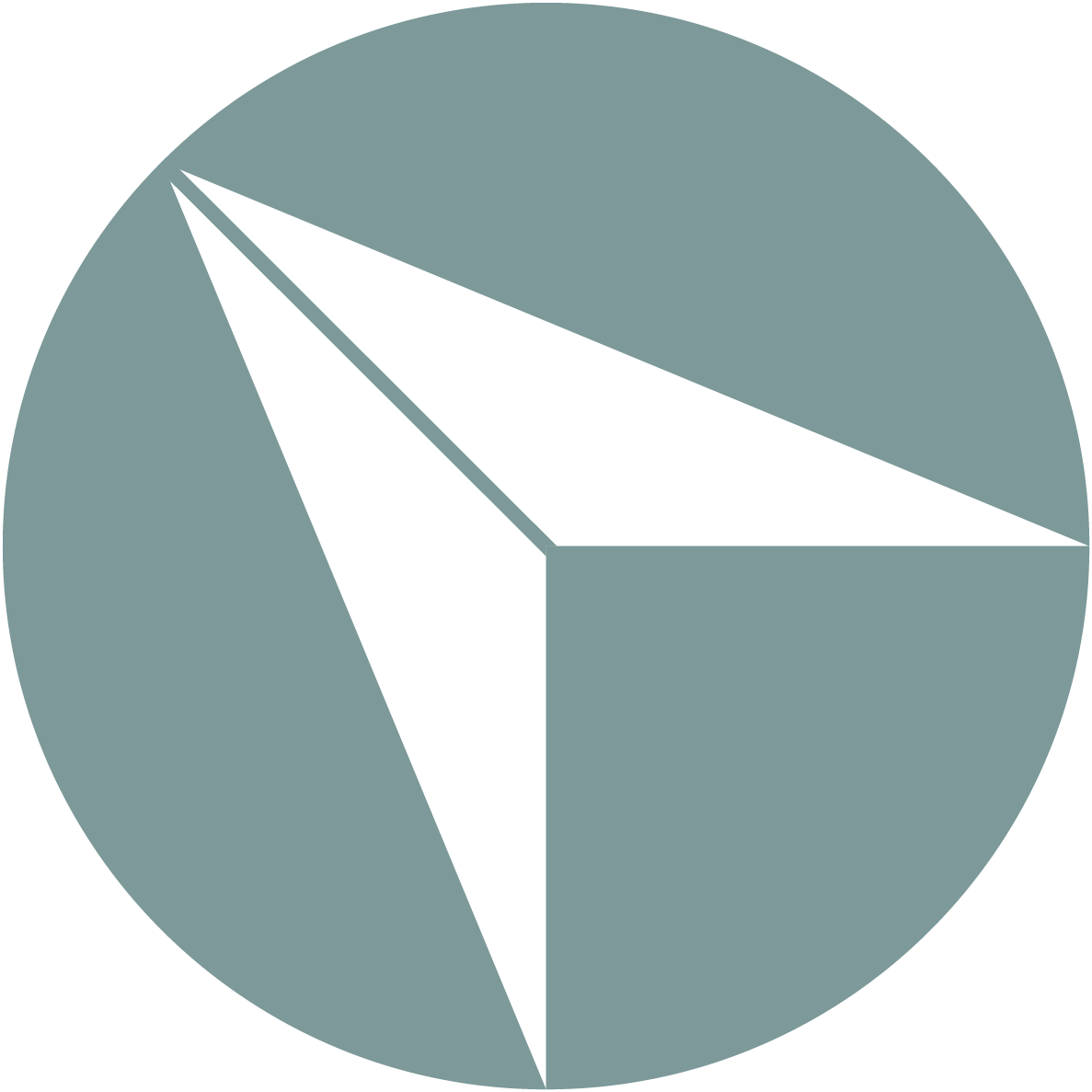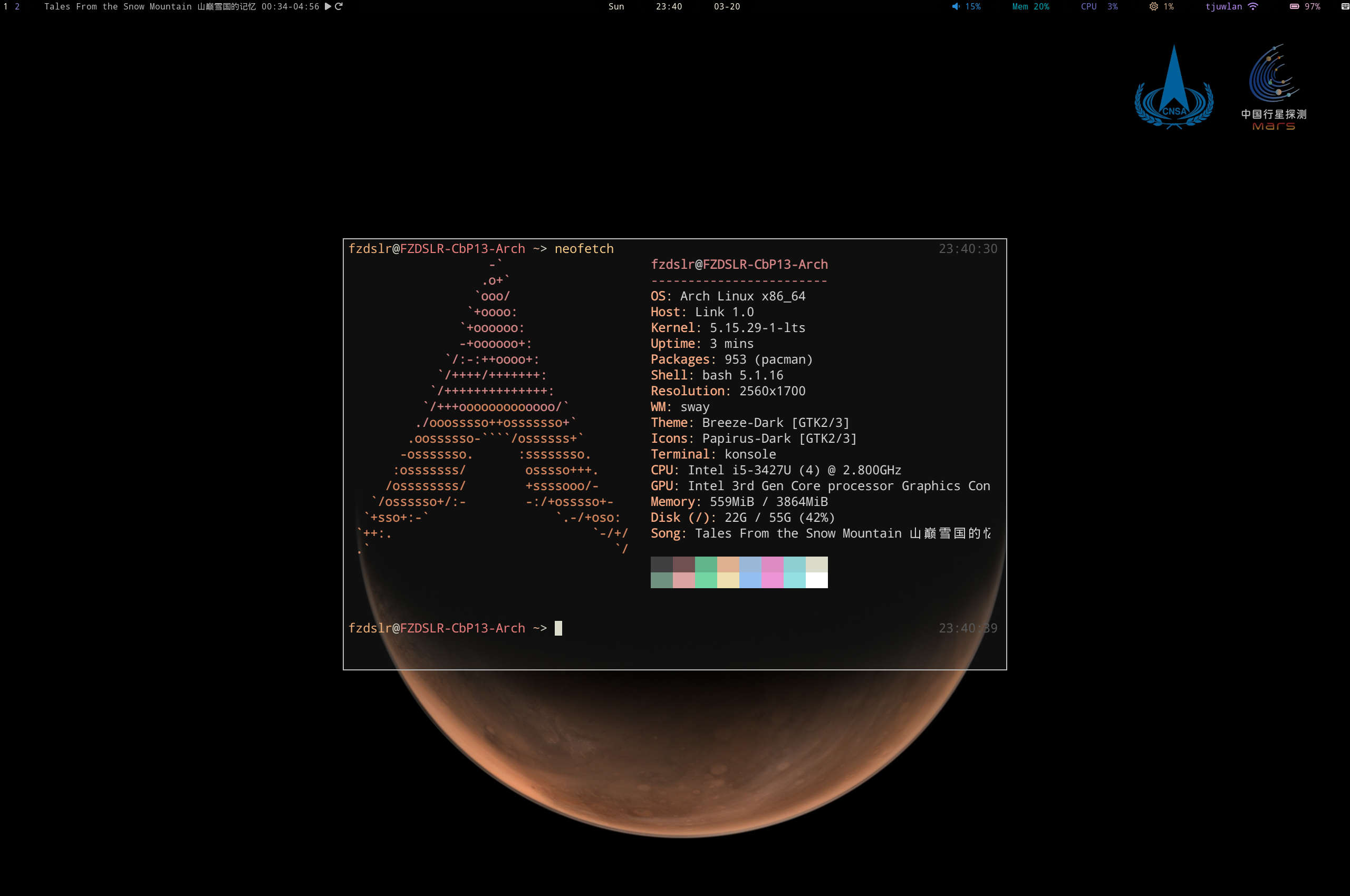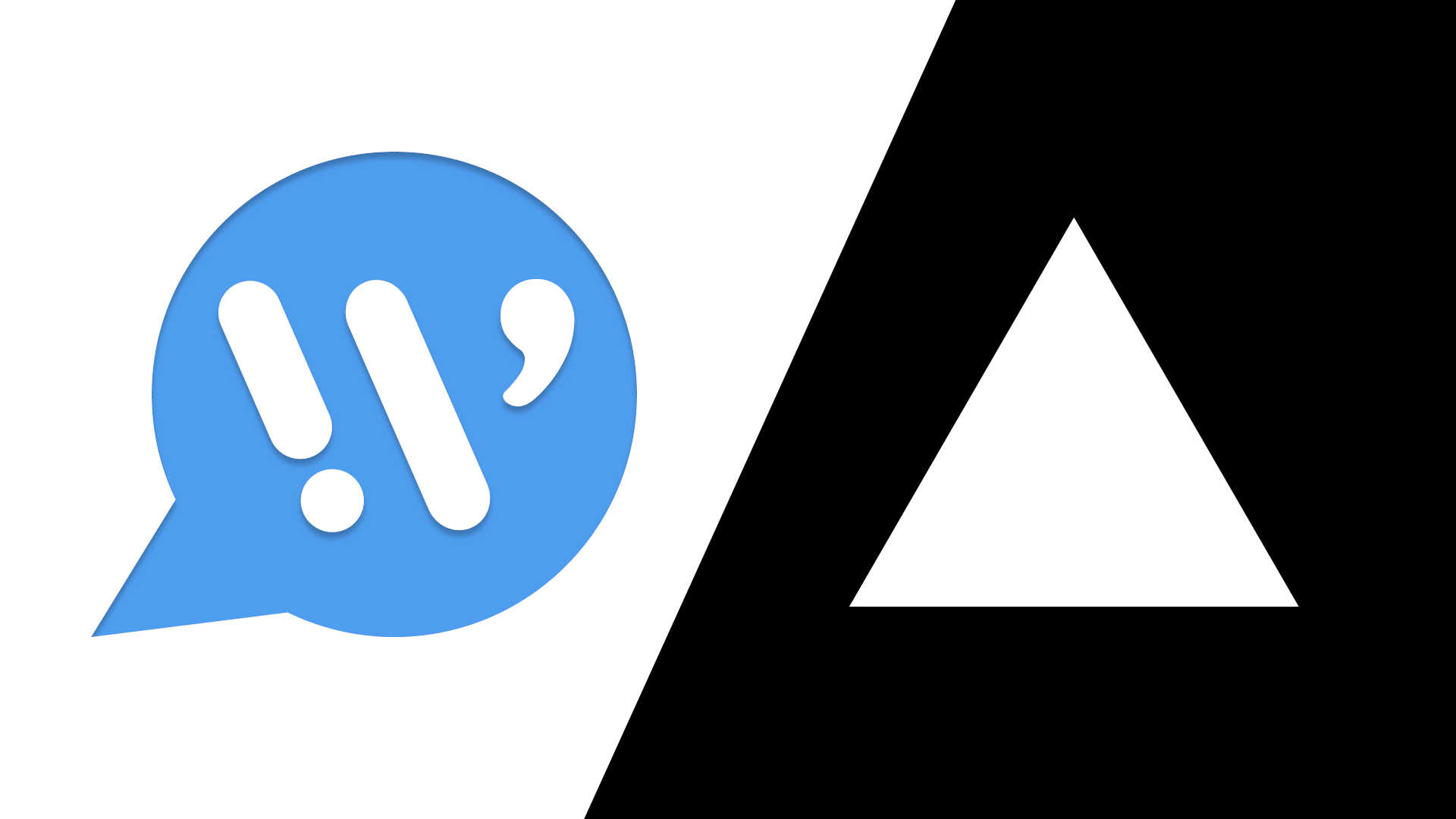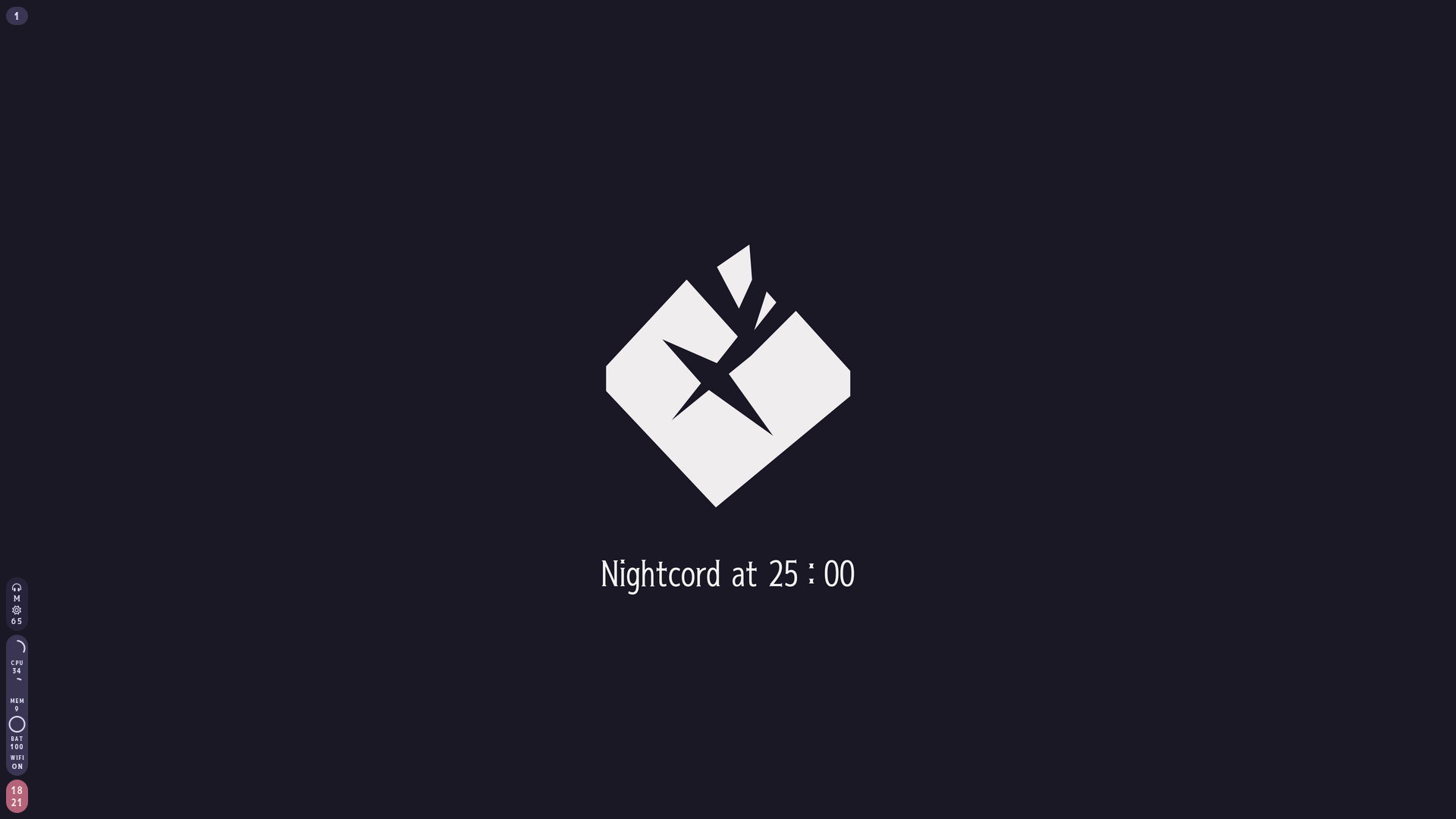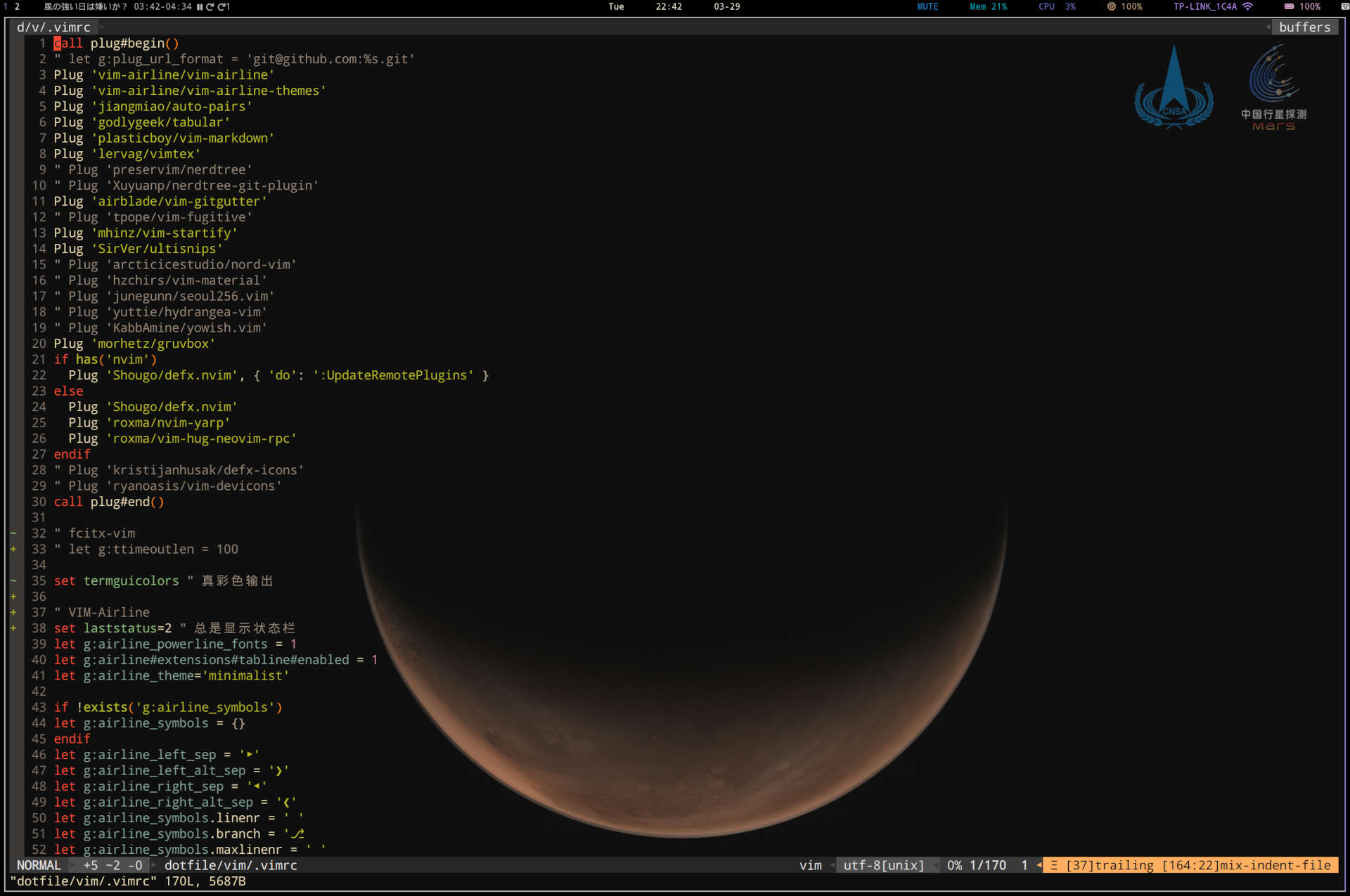拯救旧电脑——轻量Linux发行版Manjaro及桌面环境Xfce安装
前言
我为什么要装一个Linux系统呢?
原因非常简单——手上这台2016年的笔记本实在是卡的不行了。
卡到什么程度呢?卸载个软件都会概率死机,常年CPU占用100%,内存——好吧还算比较健康吧——当然是比较。
于是经过一番寻找。我选择安装Manjaro这个发行版与Xfce桌面环境,原因同上。总的来说,安装与配置过程还算是比较简单的,也并没有踩太多坑。
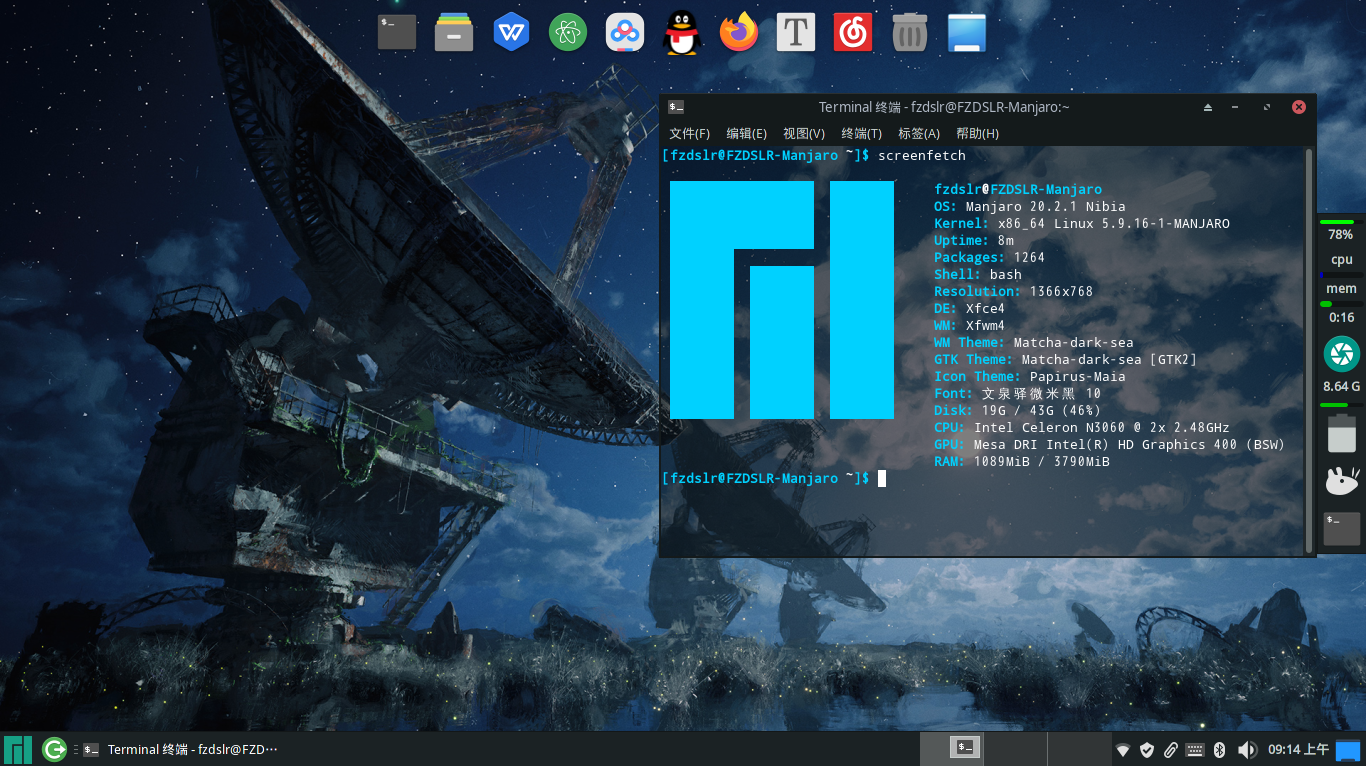
准备
下载镜像
在 Manjaro 的下载页面下载镜像。
制作启动盘
下载Rufus
前往Rufus的官方页面下载启动盘制作工具。
需要注意的是,由于新版本不支持以DD模式写入镜像,故请下载旧版本。
写入镜像
将一个大于8G的U盘插入电脑的USB接口,然后打开Rufus,在其中选择U盘与镜像文件,在随后弹出的写入方式选择页面中务必选择"以DD方式写入"。
电脑设置
Windows
在Windows 10中关闭"快速启动"。
BIOS
在BIOS中关闭"安全模式",并在启动顺序设置中将U盘启动(我这边是USB HDD)调整至首位。此时确认启动盘已经插在电脑上,然后保存配置。
安装
进入欢迎页面(似乎是一个LiveCD系统),然后按部就班地进行配置。以下是一些记录。
地区
Asia/shanghai
分区
由于我选择同时使用双系统,故选择了"手动分区"。
我给了 Manjaro 40GB的空间。我是这么手动分区的:
- 保留Windows的引导分区(一般为Fat32格式,大小一百至几百M),并在之上挂载boot/efi,标签打上efi
- 给 /boot 512M。
- 给 / 20G以上,不然构建某些软件时(如WPS)会因空间不足而无法安装。
- swap 看需求,我用这台机子也就是轻度使用而已,所以没分。
- 剩下的全给 /home
坐等安装
如果进度条卡在93%,那么只要关掉网络,一切都会好起来的(意味深)
安装完成!
然后直接重启
配置(Xfce下)
虽然常听说Linux需要使用许多命令行,但经过初步使用,我发现许多操作其实完全可以使用图形化界面解决。下面就是一个不怎么会命令行还经常输入错误的菜鸟的配置过程。
做好安装软件的准备吧!
打开添加/删除软件,在首选项里将AUR栏下的启用AUR支持打开。之后应该会有一堆更新提示,全部更新完后Manjaro应该会提示重启,重启完后就可以正式安装东西了。
软件合集(偶尔更新ing)
WPS
良心软件,在Linux端没有广告,并可以登录与同步。请于ArchWiki上WPS的说明文档查看详细注意事项。
这玩意儿安装包不大,但构建起来超级慢且占用空间,请耐心等待。
Fcitx
简单而好用的输入法。ArchWiki上Fcitx的说明文档
Plank
悬浮窗(Dock)部件。小巧而好看,但有几点要注意:
- 在命令行中输入
plank --preferences来唤出设置页面。 - 如果出现一条让人感到不幸福的阴影线,在
窗口管理器微调中关闭Dock的阴影。 - 若想在开机时启动,在启动项中添加,名称随意,命令为
plank。
Typora
Markdown编辑器。有多好用,懂的都懂。
Stellarium
天文与摄影爱好者的必备软件,功能极为强大。
Inkscape
矢量图绘制软件。远没有AI好用,不过有总比没有好。
Listen 1
在一处搜索和播放来自多个主流音乐网站的歌曲!Github上的桌面端项目主页
网易云音乐
网易云的Linux版本。功能有一定缺失,而且有点卡(对我而言),不过总体符合预期。
AppImage Launcher
可以方便地将Appimage格式的程序统一放置并呈现在应用程序菜单中。
QQ For Linux
低情商:Linux端的QQ丑的离谱
高情商:腾讯是想复刻2008年的经典吗?
我纯粹是因为Wine跑起来CPU占用直接100%才用原生版本的,不然谁会正经使用这玩意儿…
Gimp
系统自带的图像处理程序。够用。
Steam
Manjaro自带。支持Linux的游戏虽然少,但还是有一些的。像战争雷霆,P社的各种甲级战犯培养模拟器等理论上都可以运行。一些Galgame(ONS引擎的)也可以运行(比如水仙1、2)。
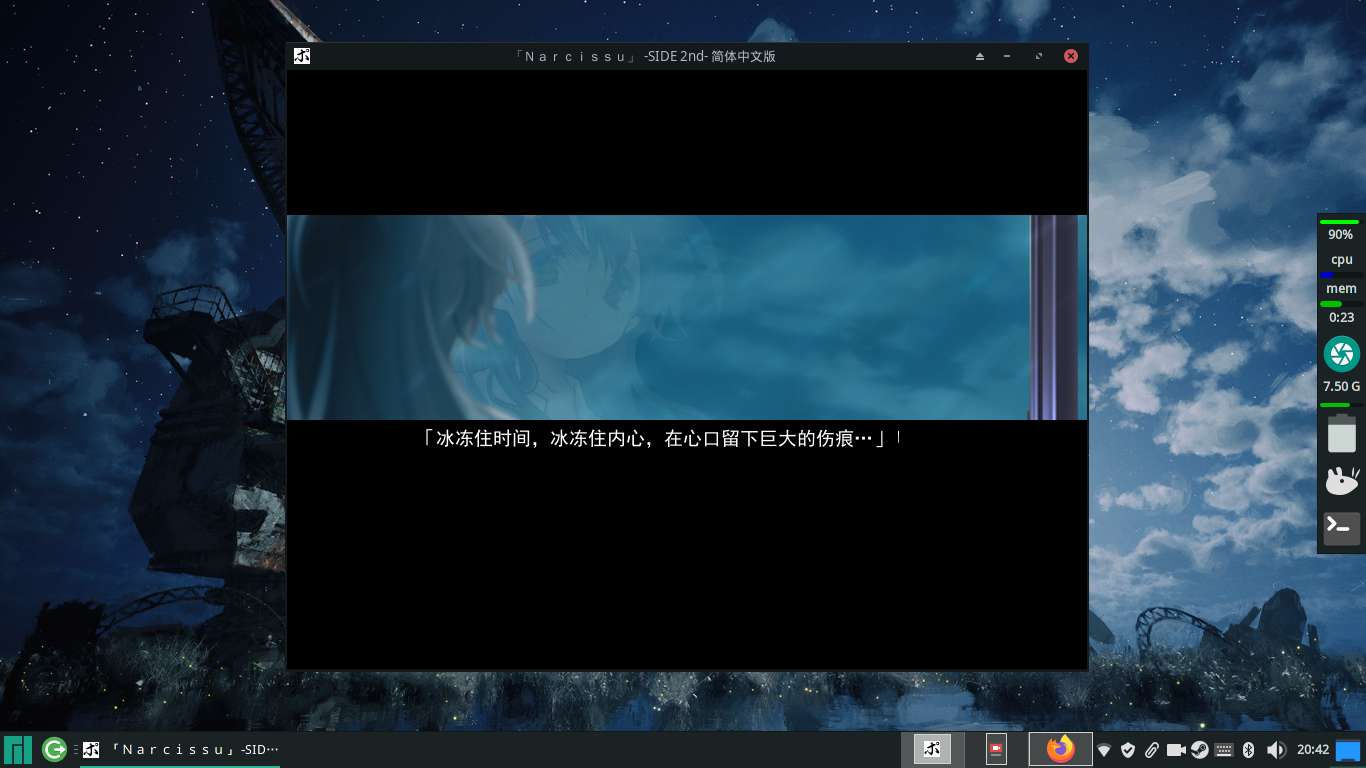
旁门左道
右侧面板的实现
右击下端的面板(在WIndows上似乎叫任务栏,这不重要),选择面板-面板首选项,点击“面板0”旁边的加号,新建面板。
显示栏。面板模式选择“桌面栏”,自动隐藏面板选择“智能”。
至于项目栏…我的项目栏长这样。
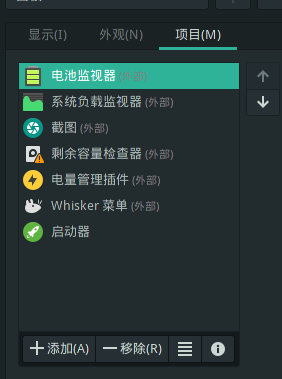
为什么有了电池监视器又列出一个电量管理插件呢?因为前者可以直接显示电量的百分比,而后者有一个非常方便的功能——把鼠标指针放在图标上,滚动鼠标滚轮,即可调节屏幕亮度。所以为什么它不叫“亮度管理插件”呢?我很好奇。
这里面大部分的东西可以通过右键菜单中的“属性”调节,这个就属于仁者见仁的东西了。比如向我这种交换分区一点没给的,就没有必要显示swap占用了。
顺带一提,这里Whisker菜单里的设置是独特的,它不会影响左下角(默认情况下)的Whisker菜单的设置。这就意味着它可以充当一个简单的应用程序收藏夹。
工作区设置不同壁纸
在桌面右击,选择“桌面设置”,取消应用到所有工作区,然后就可以为每个工作区设置独特的壁纸了。
有什么用吗?没啥用,不过很有趣。或许能满足一些绅士在ghs和正经工作之间快速切换的需求。